
SanDisk er en af de mest populære fabrikanter af flashhukommelsesprodukter, hovedsageligt SD-kort og USB-drev. Men bare fordi SanDisk-produkter kan findes i butikker rundt om i verden, betyder det ikke, at de er 100% pålidelige, hvilket er grunden til, at SanDisk-gendannelse er et emne, der ofte diskuteres i fora på internettet.
Hvad forårsager datatab på SanDisk-enheder
På grund af den måde SanDisk lagerenheder bruges på, har deres brugere typisk brug for at udføre datagendannelse af en af følgende årsager:
| Årsag | Beskrivelse |
| 🚑 Uheldig sletning | End selv de mest erfarne brugere laver fejl, og det kræver virkelig ikke meget at slette den forkerte fil ved et uheld. |
| ✂️ Datakorruption | Når hukommelseskort og USB-nøgler overføres mellem enheder, kan datakorruption forekomme og gøre filer og endda hele mapper utilgængelige. |
| 🪓 Fysisk skade | Skønt SanDisk lagringsenheder er kendt for at være pålidelige, er de bestemt ikke skudsikre, og det er ikke så svært at beskadige dem. |
I de første to tilfælde er det muligt at bruge let tilgængelig SanDisk-genoprettelsessoftware til at få de mistede filer tilbage på få minutter. Sådan software kan downloades gratis fra internettet, og den fungerer med alle SanDisks lagringsenheder uanset hvornår de er fremstillet.
Desværre kan selv det bedste SanDisk data recovery-software ikke gendanne filer fra fysisk beskadigede lagringsenheder, der ikke længere er tilgængelige. I dette tilfælde er det nødvendigt at kontakte et specielt data recovery-servicecenter med professionelt udstyr og masser af erfaring.
Bedste SanDisk gendannelsesværktøj
For at udføre gendannelse af SanDisk-filer skal du gøre to ting: tilslut din SanDisk-lagerenhed til din computer og download et SanDisk-gendannelsesværktøj. Førstnævnte burde ikke være et problem, så længe du har en hukommelseskortlæser og en ledig USB-port, men sidstnævnte kan være en udfordring, fordi der er mange muligheder at vælge imellem.
Vi erklærer Disk Drill som det bedste SanDisk gendannelsesværktøj på grund af dets pålidelige og konsekvente præstationer til datagendannelse. Med Disk Drill kan selv komplette begyndere opnå fantastiske resultater med blot et par klik. Takket være dens sæt af algoritmer til dyb scanning, kan det lokalisere mistede filer og rekonstruere dem med ufuldstændige metadata.
Disk Drill kan håndtere alle almindeligt kendte filsystemer som FAT32 og exFAT, som bruges af SanDisk-lagringsenheder. Selv hvis din enhed er beskadiget eller formatteret, kan du stole på, at Disk Drill effektivt gendanner dine data. Desuden tilbyder det ekstra funktioner, såsom backupværktøjer, der giver dig mulighed for sikkert at klone en fejlende lagringsenhed før scanning.
Disk Drill er tilgængeligt for både Windows og MacOS, med Disk Drill Windows som tilbyder op til 500 MB data, du kan gendanne.
Uanset om du bruger Windows eller MacOS, bør processen med SanDisk-gendannelse følge stort set de samme trin. Her er hvordan du gendanner dine filer ved hjælp af Disk Drill:
- Download installationsprogrammet til Disk Drill og kør opsætningen. Følg herefter installationsstepsne for at installere Disk Drill på din computer.
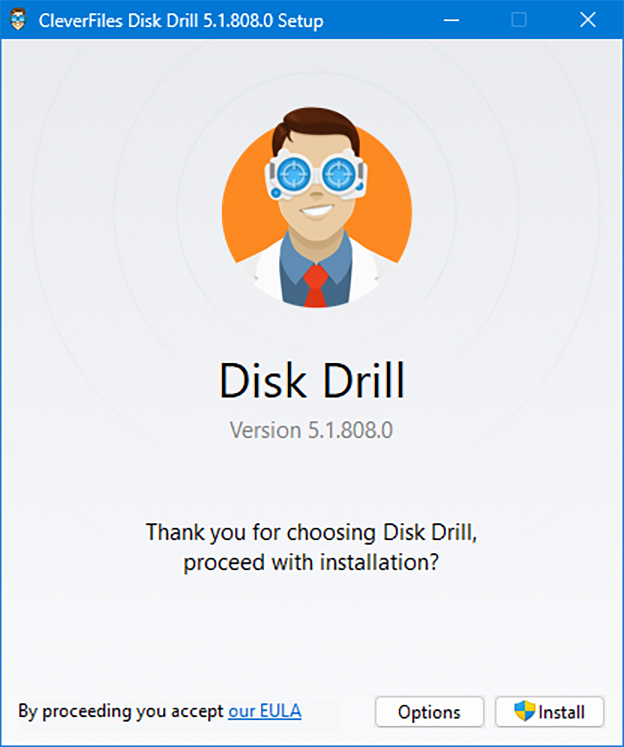
- Start Disk Drill-appen. I hovedvinduet burde du se en liste over tilgængelige enheder. Vælg din SanDisk lagringsenhed og klik på Søg efter tabte data.
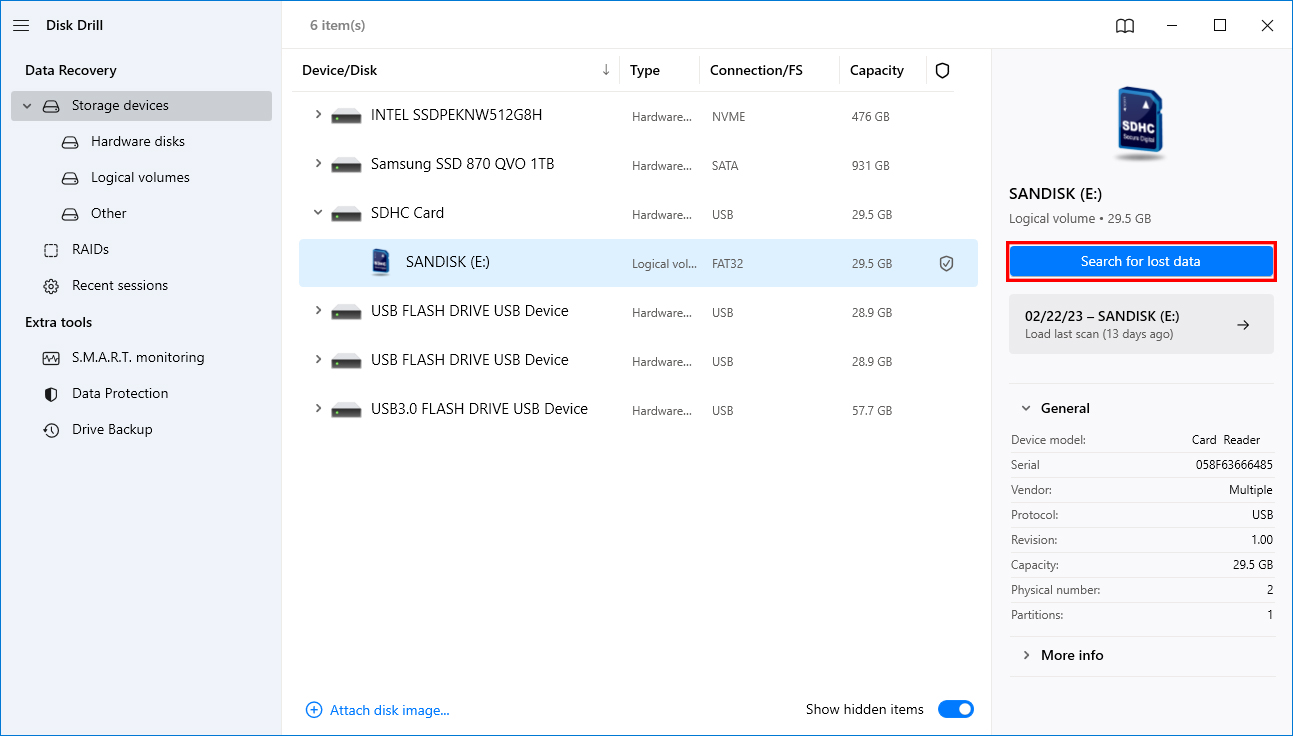
- Du kan enten se filerne, som Disk Drill har scannet indtil nu, eller vente på, at scanningen er færdig først. Gennemse filerne ved at klikke på Gennemgå fundne elementer.

- Vælg alle de filer, du ønsker at gendanne, og klik på Gendan.
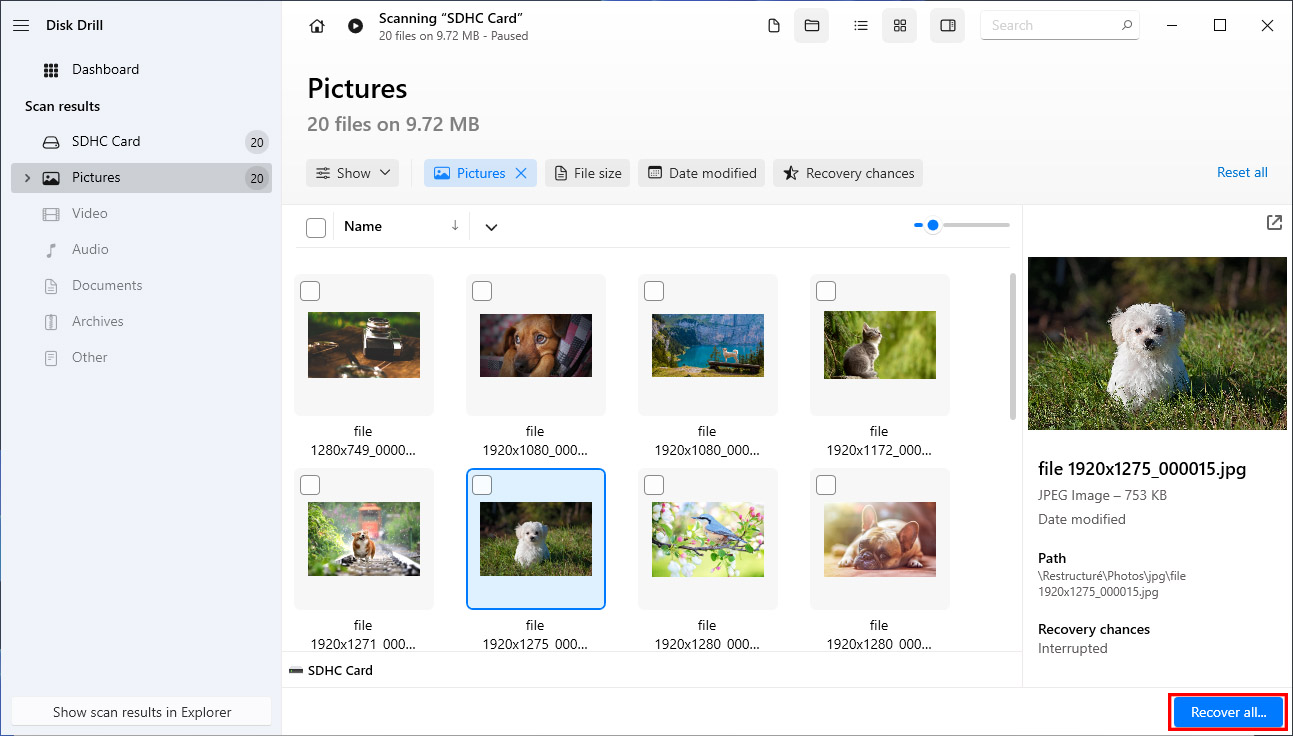
- Derefter vælger du destinationsfilen for dine gendannede filer. Klik herefter på Næste for at begynde data gendannelsesprocessen.

- Efter data gendannelsen er fuldført, vil Disk Drill give dig resultaterne og give dig mulighed for at gennemse dine filer i Fil Explorer ved at klikke på Vis gendannede data i Explorer.
Andre værktøjer at overveje
Mens Disk Drill tilbyder et solidt sæt af funktioner og data gendannelseskapaciteter, er der en grænse for, hvor meget data du kan gendanne uden at betale. Afhængigt af dine behov og budgetter, kan du ønske at udforske alternative data gendannelsesværktøjer, der tilbyder et bredt udvalg af gendannelsesmuligheder, blandt andet sæt af funktioner.
Her er nogle andre Sandisk gendannelsesapps, du kan vælge imellem:
1. PhotoRec (Windows, Mac & Linux)

Vi anbefaler PhotoRec, fordi det kører på alle de største operativsystemer og tilbyder ubegrænset gendannelse gratis. Trods hvad navnet antyder, kan PhotoRec bruges til at udføre mere end blot fotogendannelse og billedgendannelse takket være dets understøttelse af alle almindeligt anvendte filformater.
Fordele
- Open-source
- Multi-platform
- Understøttelse af mange filsystemer og filformater
- Ubegrænset gendannelse
Ulemper
- Kun kommandolinje
- Ikke egnet for begyndere
2. Data Rescue (Windows & Mac)
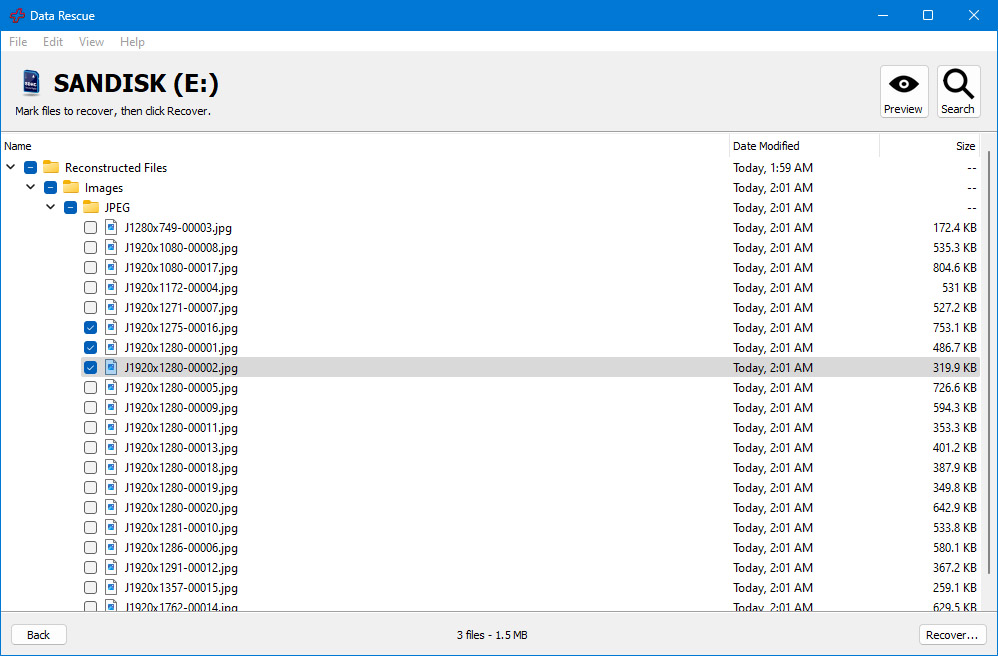
Data Rescue er et enkelt gendannelsesværktøj til Windows og Mac, der praler af en enkel gendannelsesproces og en masse ekstra funktioner, som i høj grad øger dets værdi. Vi ville bare ønske, at det var en smule mere moderne, da det blegner i sammenligning med Disk Drill og andre førende gendannelsesværktøjer.
Fordele
- Finder alle dine tabte filer gratis
- Enkel gendannelsesproces
- Kan klone en svigtende lagringsenhed
Ulemper
- Tilbyder ikke gratis gendannelse
- Forholdsvis dyr
- Forældet brugergrænseflade
- Forhåndsvisning kun i HEX-format
3. RescuePRO og RescuePRO Deluxe (Windows & Mac)
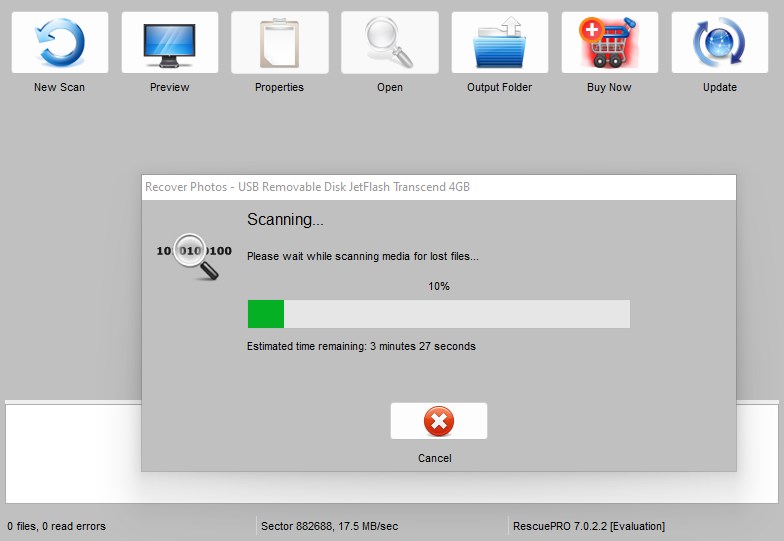
Ligesom med forskellige andre mærker af lagringsmedier har SanDisk sine egne proprietære data recovery-programmer kaldet RescuePRO og RescuePRO Deluxe. Det er lidt i den dyre ende, men det fungerer på både Windows og Mac-maskiner, det er fantastisk til at gendanne fragmenterede videofiler, og det inkluderer ekstra backup- og slettefunktioner. Husk dog på, at apps’ene ikke virker med harddiske eller RAID-opstillinger, så vælg det kun med det i tankerne.
Pros
- Understøtter et bredt udvalg af filformater
- Omfatter funktioner til backup og sikker sletning
- Kan gendanne beskadigede og fragmenterede videofiler
- Prisskilten er tungere end mange af dens konkurrenter
- Scanningsprocessen er ret langsom
- Kun god til mobile lagringsenheder
4. R-Studio (Windows, Mac & Linux)
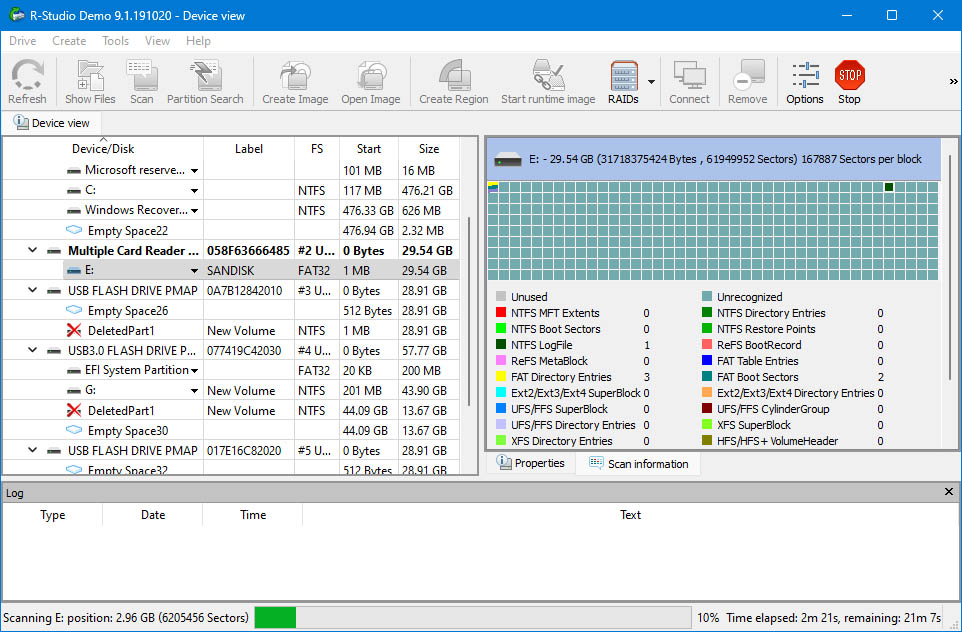
R-Studio er et utroligt omfattende værktøj til datagendannelse, der er mere rettet mod avancerede brugere end nybegyndere. Selvom programmet kan være lidt for komplekst for nogle, tilbyder R-Studio i de rette hænder et niveau af fleksibilitet, som de fleste af dets konkurrenter ikke har, og det kommer med et overvældende antal funktioner for et imponerende udvalg af lagringsmedier, filsystemer og filtyper. Hvis man kan se bort fra den særegne prisstruktur, altså.
Pros
- Spækket med funktioner
- Tilbyder fuld kontrol over gendannelsesprocessen
- Tilgængelig på en række platforme
- Kan være for kompleks for nybegyndere
- Prisstrukturen virker unødvendigt kompliceret
5. AnyRecover (Windows, MacOS, Android og iOS)
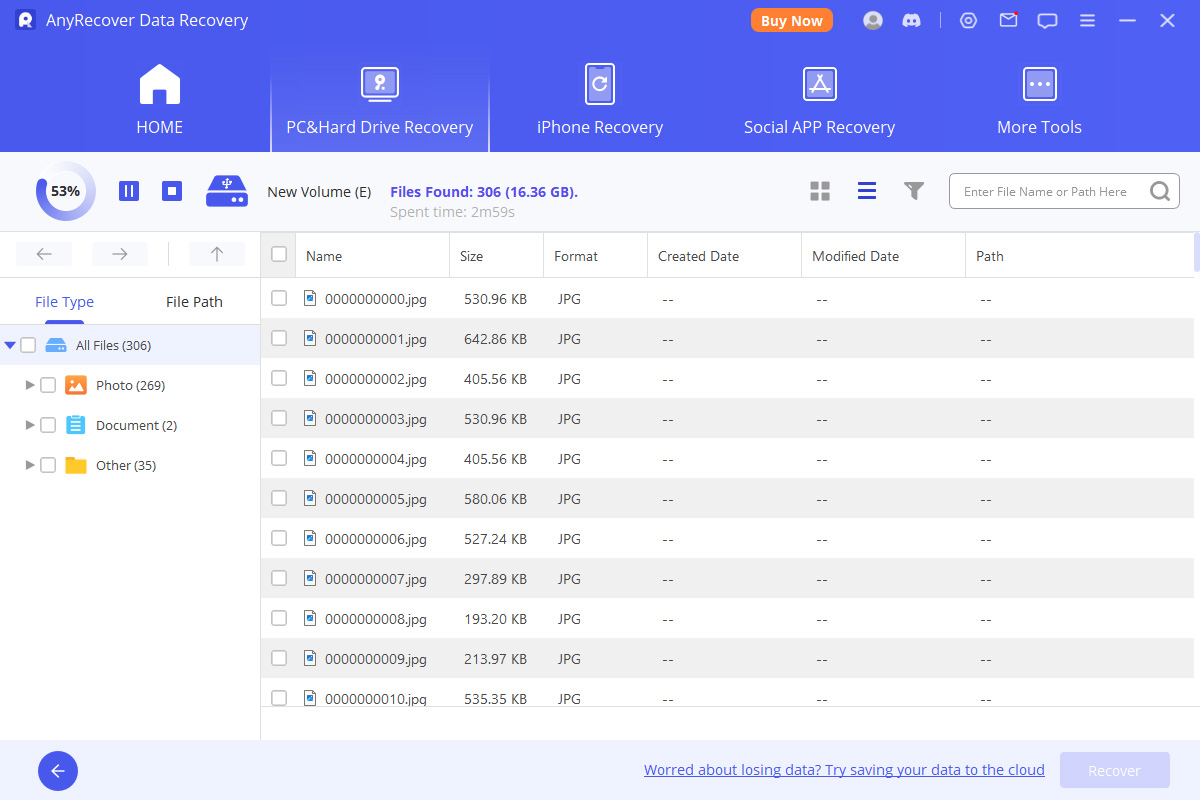
AnyRecover har alt, hvad du kunne have brug for fra et SanDisk gendannelsesværktøj. Det fungerer med de mest almindelige lagringsenheder (USB-drev, SD-kort, HDD’er, SSD’er og mange flere). Det understøtter 1000+ filformater, herunder slettede billeder, videoer og dokumenter. Det praler af data gendannelsesevner testet under 500+ data tab scenarier, såsom utilsigtet sletning, formatering, mistet partition, virusinfektion og mange andre. Oven i alt det er det rimeligt prissat for alt det, det til gengæld giver.
Pros
- Intuitiv brugergrænseflade
- Adgang til alle dens funktioner selv med den gratis prøveversion
- Begrænset data recovery i den gratis version
- Windows og Mac versioner købes separat
6. Recuva (Windows)
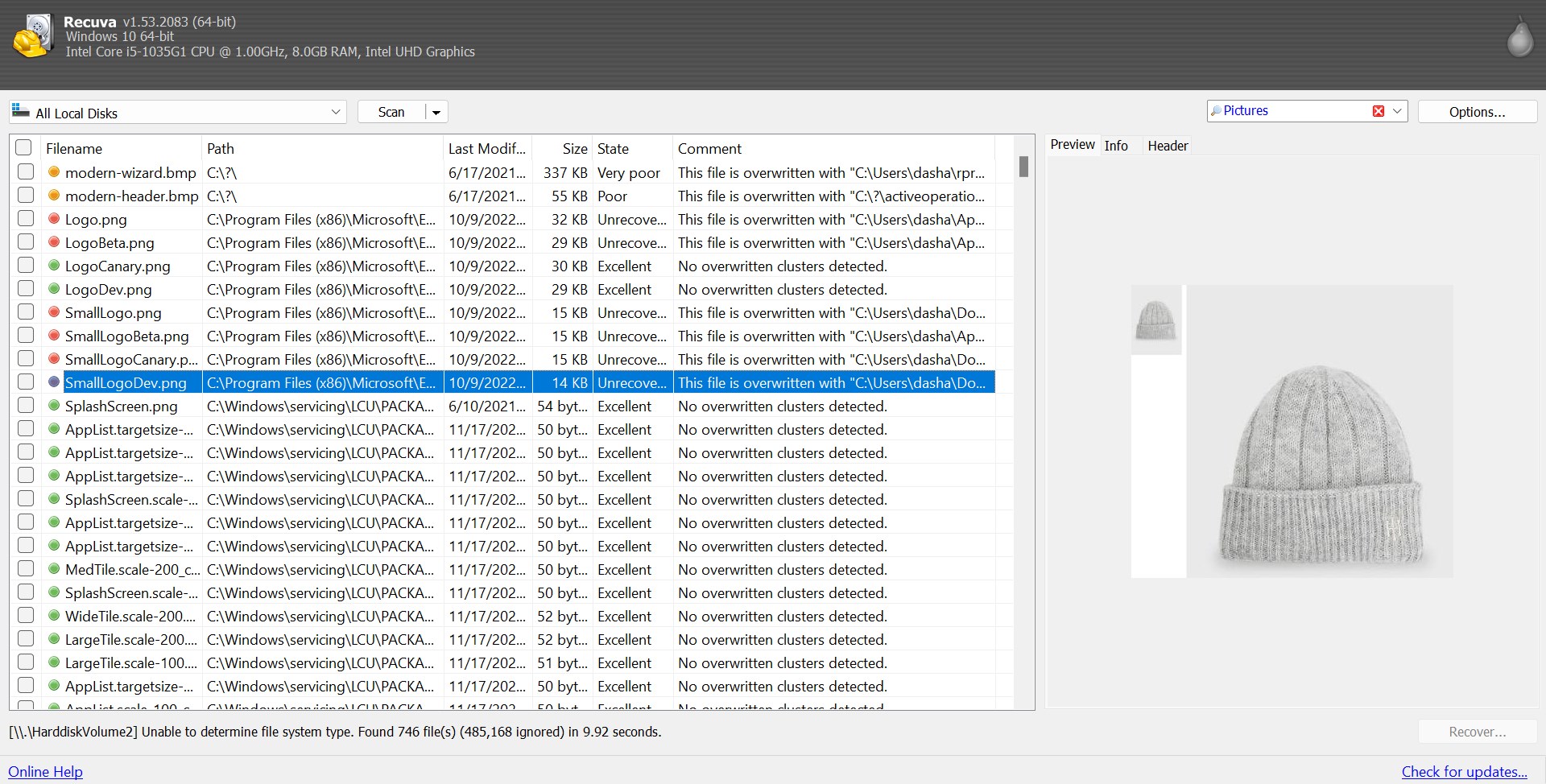
Hvis du leder efter en datagendannelsesløsning, der ikke bruger meget af din computers ressourcer og kommer med en attraktiv gratis version, så er Recuva bestemt værd at kigge nærmere på. Den gratis udgave tillader dig at gendanne filer uden begrænsninger, hvilket er fantastisk, og den betalte version er ganske overkommelig, hvis du er interesseret i nogle af de ekstra funktioner. Det er ikke det mest effektive gendannelsesværktøj på markedet, og brugerfladen kunne godt bruge en tiltrængt opdatering, men Recuva er en af de bedre gratis/lavprisløsninger derude.
Pros
- Rimeligt prissat
- Letvægt og lav profil
- Solid gratis version
- Genoprettelsesraten er ikke så høj som hos nogle af konkurrenterne
- Forældet grafik
Tip: Sikkerhedskopier dine SanDisk-lagringsenheder
SanDisk er kendt for at tilbyde en omfattende garanti på sine produkter, men der er visse begrænsninger, som du bør kende til:
“SanDisk-garantien yder IKKE kompensation for datagendannelsestjenester. Dette er specifikt angivet i vores garanti,” siger SanDisk på sin hjemmeside. “SanDisk-garantien dækker selve produktet, men dækker IKKE skader som følge af datatab. Det anbefales at lave regelmæssige sikkerhedskopier af alle dine data og billeder.”
Det er rigtigt, SanDisk vil ikke betale for data recovery-tjenester, hvis du mister vigtige filer på grund af fysisk skade og er nødt til at søge hjælp fra professionelle. Derfor bør du regelmæssigt tage backup af dine data, og du kan gøre dette ved at bruge SanDisks eget backup-software, som simpelthen hedder SanDisk Backup.
For at tage backup af din SanDisk-lagringsenhed med SanDisk Backup:
- Download SanDisk Backup-softwareapplikationen.
- Pak den ud og start den.
- Installer den på din SanDisk-lagringsenhed.
- Opret en ny sikkerhedskopi.
- Klik på Start Sikkerhedskopi for at begynde.
Konklusion
Mens der findes masser af troværdige værktøjer til data gendannelse online, er vores bedste valg at bruge Disk Drill til SanDisk data gendannelse.
Uanset om det er ved et uheld slettet eller datakorruption, kan Disk Drill’s kraftfulde scanningalgoritmer give dig en stor chance for at gendanne filer fra SanDisk-lagringsenheder som USB-drev og SD-kort.
Det sagt, forebyggelse er stadig bedre end helbredelse, så husk at tage backup af din SanDisk-lagring regelmæssigt for at forhindre datatab i fremtiden.




